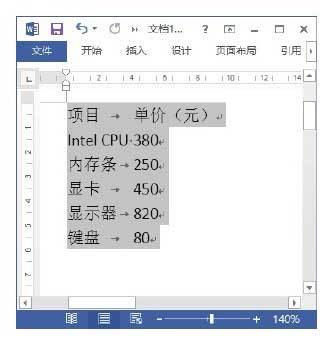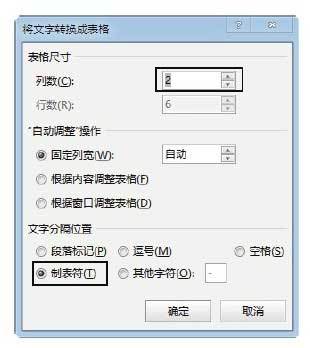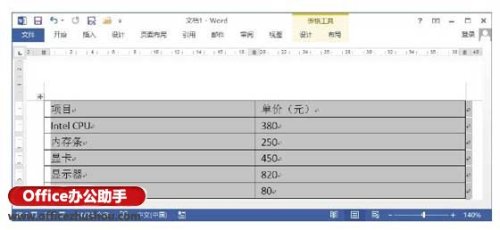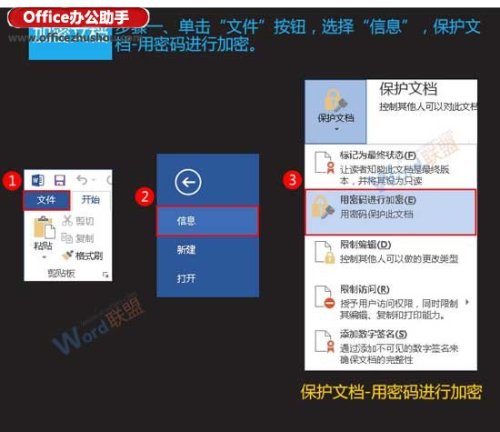怎么将Word文档中文本转换为表格 怎么将word文档中文本转换为表格格式
来源: 最后更新:24-09-10 12:08:44
导读:怎么将Word文档中文本转换为表格 怎么将Word文档中文本转换为表格 1.在文档中创建需要转换为表格的文本,按"Tab"键以制表符分隔文字,然后按住左键拖动鼠
-
怎么将Word文档中文本转换为表格
1、在文档中创建需要转换为表格的文本,按“Tab”键以制表符分隔文字,然后按住左键拖动鼠标选择所有文字,如图1所示。
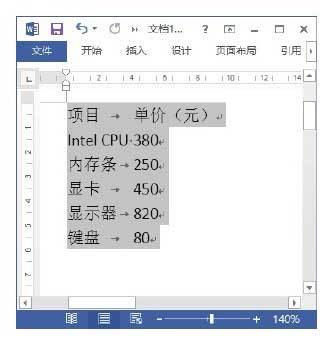
图1 选择创建的文字
2、打开“插入”选项卡,在“表格”组中单击“表格”按钮,在打开的列表中选择“文本转换成表格”选项,如图2所示。

图2 选择“文本转换成表格”选项3、打开“将文字转换成表格”对话框,选择“制表符”单选按钮确定在制表时文本以制表符作为分隔,在“列数”增量框中输入数字设置列数,如图3所示。
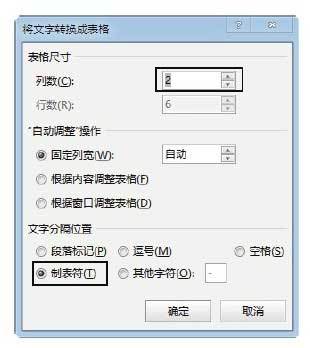
图3 “将文字转换成表格”对话框4、单击“确定”按钮关闭“将文字转换成表格”对话框后,文字将按照设置的表格尺寸排列,如图4所示。
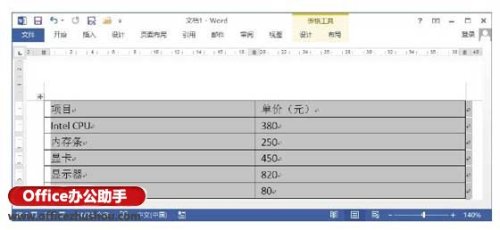 免责声明:本文系转载,版权归原作者所有;旨在传递信息,其原创性以及文中陈述文字和内容未经本站证实。
免责声明:本文系转载,版权归原作者所有;旨在传递信息,其原创性以及文中陈述文字和内容未经本站证实。
晴天歌词 晴天歌词的含义表达什么意思1、歌词:故事的小黄花从出生那年就飘着童年的荡秋千随记忆一直晃
类似爱情歌词萧亚轩 类似爱情歌 萧亚轩 2021年8月国债值得买吗,投资者要清楚了 大学生态学专业简析 大学生态学专业简析题 2023南昌五一民族舞剧花木兰演出时间+地点+门票热门标签
热门文章
-
Word文档的加密与取消加密方法 word文档如何取消加密 24-09-10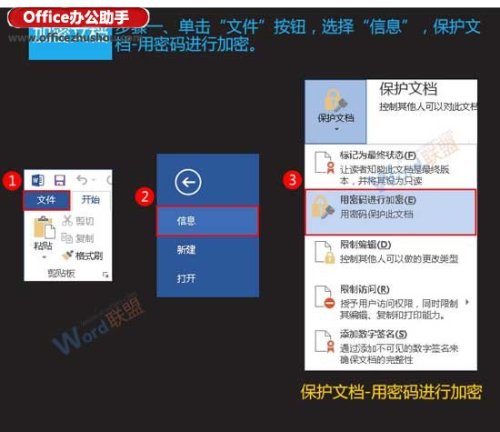
-
立春节气的彦语 立春节气的彦语怎么说 24-09-10
-
世界无烟日宣传文案 世界无烟日 宣传语 24-09-10
-
mac怎么截图 mac怎么截图快捷键 24-09-09
-
绩效工资计算公式 绩效工资计算公式excel 24-09-09
-
冬至节气养生知识 冬至节气养生知识讲座 24-09-09
-
冬至节气的含义(冬至节气的含义是什么) 24-09-09
-
送男友实用礼物排行榜 送男友的最佳礼物排行榜 24-09-09
-
撒娇的话 撒娇的话经典语录 24-09-09
-
空调定时怎么取消不了 空调定时开关机怎么取消不了 24-09-09